Намиране и играене на игри в Apple Arcade на Apple TV
Като се абонирате и влезнете с вашия идентификатор Apple ID, можете веднага да започнете да играете.
Преглеждане в приложението Arcade
Отворете приложението Arcade
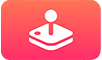 на Apple TV.
на Apple TV.Придвижете се надолу, за да видите препоръчано съдържание включително колекции, избрани от специалисти, както и специални категории, базирани на вашата история на игра.
Придвижете се към ред с категории (например, Games for You (Игри за теб) и след това се придвижете надясно, за да видите наличното съдържание в тази категория.
Изберете елемент в ред с категории, за да видите неговото описание с оценка, налични възможности и друга информация.
Търсене в приложението Arcade
Отворете приложението Arcade
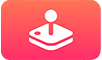 на Apple TV.
на Apple TV.Изберете бутона Search (Търсене)
 в горния десен ъгъл.
в горния десен ъгъл.Въведете термин за търсене, за да намирате приложенията по име.
Изтегляне на игра
Намерете игра, която искате да играете в приложението Arcade
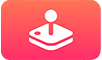 и след това я изберете.
и след това я изберете. Следвайте инструкциите от екрана, за да я изпробвате или изтеглите.
Докато една игра се изтегля или обновява, нейната иконка се появява в Начален екран с плъзгач, който показва състоянието на изтегляне.
Съвет: Ако сте настроили функцията за Семейно споделяне, организаторът на семейството може да преглежда покупките, направени от други членове на семейството на възраст под 18 години. Например, ако за младите членове на семейството е включена опцията Ask to Buy (Разрешение за покупка) (конфигурира се в System Preferences (Системни параметри) на Mac с macOS Catalina или следваща версия, в iTunes на Mac с macOS Mojave или по-стара версия или на iOS или iPadOS устройство), когато тези членове на семейството се опитат да направят покупка, организаторът на семейството получава съобщение с искане за одобрение на покупката. За повече информация относно настройването на функцията за Семейно споделяне вижте Family Sharing (Семейно споделяне) на Apple TV.
Превключване на играчи по време на игра
Можете да превключвате играчите в течение на играта, ако всеки играч е влязъл в Apple TV. За да добавите играч, следвайте инструкциите в Настройване на няколко потребителя на Apple TV.
На дистанционното на Apple TV натиснете и задръжте бутон TV
 , за да отворите Контролен център.
, за да отворите Контролен център. Придвижете се до потребител, след което изберете този играч.
След превключването играта се рестартира, а новият играч може да продължи от там, където е прекъснал.
Продължете от там, където сте прекъснали играта
Отворете приложението Arcade
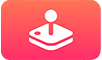 на Apple TV.
на Apple TV.Придвижете се надолу до Continue Playing (Продължи играта) и след това изберете играта, която искате.
Влезте в Game Center (Център за игри), за да следите постиженията си
Ако сте влезли в Game Center (Център за игри) на Apple TV, можете да следите постиженията си на различните Apple устройства. Постиженията и таблата се появяват във всяка игра в Arcade така, че можете да започнете игра на Apple TV, а по-късно да я играете на вашия iPhone, постиженията ви се актуализират.
На iOS или iPad устройство можете също да изпращате покани за приятелство и да управлявате профила си в Game Center (Център за игри). Повече информация потърсете в статията на Apple Support Use Game Center to play with friends (Използване на Център за игри за игра с приятели).
Отворете Settings (Настройки)
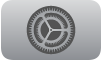 на Apple TV.
на Apple TV.Отидете в Users and Accounts > [име на регистрация ] > Game Center (Потребители и регистрации > [име на регистрация] > Център за игри) и след това влезте с вашия идентификатор Apple ID.